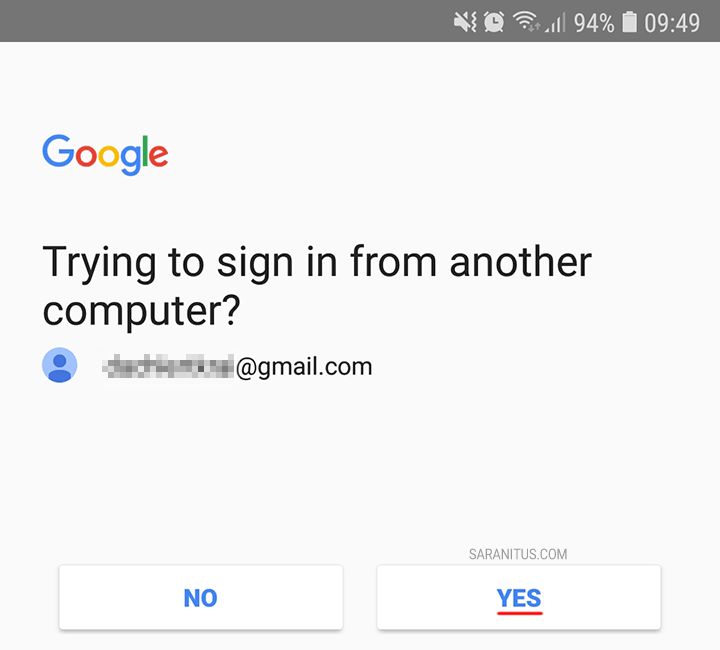Use your phone to sign in (หรือ Google prompt) เป็นการลงชื่อเข้ากูเกิลโดยใช้การตรวจสอบผ่านทางโทรศัพท์ ฟีเจอร์ดังกล่าวนี้ช่วยให้เราลงชื่อเข้ากูเกิลได้โดยไม่ต้องกรอกรหัสผ่านแต่จะใช้การแตะ Yes บนโทรศัพท์ที่ลงทะเบียนไว้แทน จากนั้นจะก็สามารถเข้าใช้งานกูเกิลได้ทันที ซึ่งวิธีการเปิดใช้งานการลงชื่อเข้ากูเกิลด้วยโทรศัพท์นั้นมีขั้นตอนตามรายละเอียดด้านล่าง
ความต้องการระบบของการลงชื่อเข้ากูเกิลด้วยโทรศัพท์
การลงชื่อเข้ากูเกิลด้วยโทรศัพท์ต้องใช้ ระบบ อุปกรณ์ และข้อกำหนด ดังนี้
- โทรศัพท์ระบบแอนดรอยด์หรือไอโฟน 5s หรือใหม่กว่า
- โทรศัพท์ต้องเข้าถึงอินเทอร์เน็ตได้
- ต้องลงชื่อเข้าโทรศัพท์ด้วยบัญชีกูเกิล (แอนดรอยด์) หรือต้องลงชื่อเข้าแอปของกูเกิล เช่น Gmail สำหรับโทรศัพท์ระบบแอนดรอยด์หรือไอโฟน 5s หรือใหม่กว่า
- โทรศัพท์ต้องเปิดใช้งานการล็อคหน้าจอ (Screen lock)
- เครื่องคอมพิวเตอร์ Windows 10 (สำหรับใช้เปิดเว็บไซต์ Google Account และอื่น ๆ)
การเปิดใช้งานลงชื่อเข้า Gmail ด้วยโทรศัพท์
การเปิดใช้งานลงชื่อเข้า Gmail ด้วยโทรศัพท์แบ่งออกเป็น 2 กรณี ดังนี้
แบบที่ 1 ยังไม่เปิดใช้การลงชื่อเข้ากูเกิลแบบ 2-Step Verification
กรณีที่ยังไม่ได้เปิดใช้งานการลงชื่อเข้ากูเกิลแบบ 2-Step Verification จะมีขั้นตอนการเปิดใช้งานการลงชื่อเข้ากูเกิลด้วยโทรศัพท์ดังนี้
1. เปิดเว็บไซต์ https://myaccount.google.com/ จากนั้นคลิก Sign in แล้วป้อนบัญชีกูเกิลในช่อง email or phone เสร็จแล้วคลิก Next
2. นั้นบนหน้าถัดไปป้อนรหัสผ่านของบัญชีกูเกิลในช่อง Enter your password เสร็จแล้วคลิก Next
3. บนหน้า Welcome ในแผงนำทาง (Navigation) ของ Google Account ด้านซ้ายมือให้คลิก Security
4. บนหน้า Security ในหัวข้อ Signing in to Google คลิก Use your phone to sign in (ค่าดีฟอลท์เป็น Off)
5. บนหน้าถัดไปคลิกปุ่ม SET IT UP
6. บนหน้าถัดไปป้อนรหัสผ่านของบัญชี Google อีกครั้ง เสร็จแล้วคลิก Next
7. บนหน้า What you need (ขั้นตอนที่ 1/3) ในหัวข้อ Your phone ให้เลือกโทรศัพท์* ที่จะใช้ลงชื่อเข้ากูเกิล สำหรับบทความนี้เป็น Samsung Galaxy A7(2017) เสร็จแล้วคลิก Next
* โทรศัพท์ต้องเปิดใช้งานการล็อคหน้าจอ
8. บนหน้า Try it (ขั้นตอนที่ 2/3) คลิก Next
9. บนหน้าถัดไป (ยังคงอยู่ในขั้นตอนที่ 2/3) ระบบจะแจ้งให้แตะ Yes บน โทรศัพท์ที่เลือกในขั้นตอนที่ 5
10. บนโทรศัพท์ที่ลงทะเบียนไว้ในขั้นตอนที่ 7 ให้ทำการปลดล็อกหน้าจอจากนั้นแตะ Yes เพื่อทำการลงชื่อเข้ากูเกิลบนเครื่องคอมพิวเตอร์
11. บนหน้า It worked! Turn it on? (ขั้นตอนที่ 3/3) คลิกปุ่ม TURN ON
จะได้หน้าจอลักษณะดังรูปด้านล่าง
เมื่อกลับไปยังหน้า Google accoun จะได้หน้าจอการตั้งค่า Use your phone to sign in ลักษณะดังรูปด้านล่าง
หลังจากทำการเปิดใช้งานฟีเจอร์ Use your phone to sign in เสร็จเรียบร้อยแล้ว กูเกิลจะทำการส่งอีเมลชื่อเรื่อง You changed the way to sing in มาให้ทาง Gmail เพื่อแจ้งรายละเอียด
แบบที่ 2 เปิดใช้การลงชื่อเข้ากูเกิลแบบ 2-Step Verification
กรณีที่เปิดใช้การลงชื่อเข้ากูเกิลแบบ 2-Step Verification จะมีขั้นตอนการเปิดใช้งานการลงชื่อเข้ากูเกิลด้วยโทรศัพท์ดังนี้
1. เปิดเว็บไซต์ https://myaccount.google.com/ จากนั้นคลิก Sign in แล้วป้อนบัญชีกูเกิลในช่อง email or phone เสร็จแล้วคลิก Next
2. บนหน้าถัดไปป้อนรหัส Google verification ที่ได้รับทางโทรศัพท์ ในช่อง Enter the code เสร็จแล้วคลิก Next
3. บนหน้า Welcome ในแผงนำทาง (Navigation) ของ Google Account ด้านซ้ายมือให้คลิก Security
4. บนหน้า Security ในหัวข้อ Signing in to Google คลิก 2-Step Verification
5. บนหน้าถัดไปป้อนรหัสผ่านของบัญชีกูเกิลอีกครั้ง เสร็จแล้วคลิก Next
6. บนหน้า 2-Step Verification ให้เลื่อนลงด้านล่างจนเห็นหัวข้อ Set up alternative second step จากนั้นให้คลิก ADD PHONE ที่อยู่ในหัวข้อ Google prompt
7. บนหน้า Get a Google prompt to sign in คลิก GET STARTED
8. บนหน้า Add phone ให้เลือกโทรศัพท์ (โทรศัพท์ต้องเปิดใช้งานการล็อคหน้าจอ) ที่จะใช้ลงชื่อเข้ากูเกิล เสร็จแล้วคลิก Next
9. บนโทรศัพท์ที่ไซน์อินเข้ากูเกิลด้วยบัญชีเดียวกันให้ปลดล็อกหน้าจอโดยการแตะ Yes
10. บนหน้า It worked! คลิกปุ่ม DONE
ผลการทำงาน
หลังจากเปิดใช้งานการลงชื่อเข้ากูเกิลด้วยโทรศัพท์ จากนั้นเมื่อทำการลงชื่อเข้ากูเกิลหรือ Gmail ระบบจะแจ้งให้ทำการแตะ Yes บนโทรศัพท์ที่ลงทะเบียนไว้เพื่อลงชื่อเข้าลักษณะดังรูปด้านล่าง
จากนั้นบนโทรศัพท์ที่ลงทะเบียนไว้ ให้ทำการปลดล็อกหน้าจอจากนั้นแตะ Yes เพื่อทำการลงชื่อเข้ากูเกิลบนเครื่องคอมพิวเตอร์
สำคัญ
เพื่อความปลอดภัยแนะนำให้ เปิดใช้งานการลงชื่อเข้ากูเกิลแบบ 2-Step Verification ควบคู่กับการลงชื่อเข้ากูเกิลด้วยโทรศัพท์ เนื่องจากถ้าไม่เปิดใช้งานการลงชื่อเข้ากูเกิลด้วยโทรศัพท์เพียงอย่างเดียว สามารถคลิก More way to sign in แล้วเลือกลงชื่อเข้าโดยใช้รหัสผ่านได้ ซึ่งจะไม่ปลอดภัยในกรณีที่เกิดรหัสผ่านไรั่วไหล
แหล่งข้อมูลอ้างอิง
Google
ประวัติการปรับปรุงบทความ
6 สิงหาคม 2562: แก้ไขคำผิด, ปรับปรุงเนื้อหา
27 กรกฎาคม 2562 : เผยแพร่ครั้งแรก